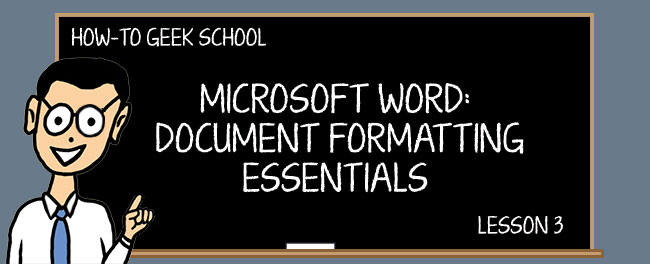
이 강의에서는,우리가 탐구하로 테이블이있는 거대한의 잘 포맷 문서입니다. 후에는 우리가 논의 테이블 다룰 내용은 다음과 같습니다 몇 가지 다른 컨트롤하는 데 도움이 될 것입서 살아남을 수 있도록 새로운 서식 솜씨를 포함한 링크를 추가하면,기호를 사용하여 만들 수학 방정식,그리고 아주 조금 더!,
에 의해 지금,당신은 매우 잘 알 문서 최대 레벨을 조정할 수 있는 탭고 들여쓰기,단락 정렬,줄 간격,그리고 신속하게 작성,사용자 정의 목록입니다. 재교육이 필요하면 우리가 무엇을 덮여 지금까지 확인해야 1 장과 2 가져올 수 있도록 자신의 작업 속도를 높입니다.
테이블
중 가장 일반적인 형식의 요소에서 사용할 Microsoft Word 는 테이블,그래서 그것은 아마 놀라움이 없습을 덮고 그들에게 지금까지!,
테이블은 행과 열에 데이터를 표시하는 시도되고 진정한 방법입니다. 그들은 Word 에서 삽입하고 조작하는 것이 매우 간단합니다. “삽입”탭에서”테이블”버튼을 클릭하면 몇 가지 옵션이 제공됩니다.

여기에 당신은 보드에 당신을 수있는 빠르게 spec 아웃 테이블을 삽입할 수도 있습니다,그릴,또는에서 선택 중 일부는 미리 정의된”빠른”테이블.

빠른 방법은 간단하게 추적 테이블을 사용하여 제공합니다., 스크린 샷에서,당신은 우리가 문서에서 미리 6×5 테이블을 추적 참조하십시오.

와 테이블은 지금 배치로 문서,당신은 설정할 수 있습니다 서식에 대한 그것에 대해 소개하도록 하겠습니다.
테이블 삽입
둘째,당신이 할 수있는”표 삽입,”의미하는 당신은 단지 입력의 수를 열고 행과 열에는”자동 맞춤.”고정 열 너비를 선택하면”자동”을 선택하거나 크기를 할당 할 수 있습니다. 또는 내용에 맞게 열을 자동 맞추거나 창에 내용 자동 맞춤을 가질 수 있습니다.,

마지막으로 하고자 하는 경우 재현하는 테이블 또는 당신이 사용하는 크기가 자주 있을 수 있습니다”테이블 삽입”대화를 기억하는 차원에 대한 새로운 테이블이 있습니다.
테이블 그리기
테이블을 그릴 때 커서가 연필로 바뀌고 열과 행을”그릴”수 있습니다. 이 방법으로 원하는대로 테이블의 크기를 조정할 수 있습니다.

한 번 당신의 첫 번째 휴할 수 있습니다 그리는 추가로 셀,테이블을 만들는 방법에 따라 원하는 것보다 반드시 그것이 무엇이 필요합니다.,
텍스트를 변환 테이블
자 상상 당신은 무리의 텍스트 번호,그리고 당신은 깨닫는 것이 더 쉽게 읽을 경우에 깔끔한 열고 행이 있습니다. 두려워하지,텍스트를 표할 수 있는 신속하고 간편하게 변환하는 모든 데이터를 테이블로 다음을 수행할 수 있습니 형식을 당신의 마음의 내용입니다.
그렇다면 어떻게 작동합니까? 단순히 당신이 원하는 때로 변환하는 섹션에서 문서의 테이블에,당신은 선택 섹션을 마우스 포인터를 사용하여 선택한 다음”텍스트를 변환하는 테이블.”결과 대화 상자를 사용하면 원하는 열 수를 선택할 수 있습니다.,

의 행 수를 자동으로 결정 라인에 의해 나누기,그래서 예를 들어,당신은 텍스트의 구분 밀가루를 줄바꿈,테이블 네 개의 행이 있습니다.
열은 쉼표,탭,단락 나누기 또는 수동으로 할당 할 수있는 다른 기호로 결정됩니다.
빠른 테이블
빠른 테이블은 매우 쉽게 이유다. 빠른 달력,행렬 또는 표 형식 목록을 삽입하고 싶다고 가정 해 보겠습니다. 당신은 또한 당신의 자신의 테이블을 만들고 나중에,빠른 사용을 위해 목록에 저장할 수 있습니다., 저장하려는 테이블을 선택하고”선택 항목을 빠른 테이블 갤러리에 저장하기 만하면됩니다.”

여기서 마스터 할 것이 많지 않습니다. 마음에 삽입할 때 빠른 테이블,편집할 수 있습과 형식으로 모든 테이블을 만들었습니다. 그리고 그 메모에서,우리가이 수업 전반에 걸쳐 암시 해 왔던 모든 서식 정보에 실제로 뛰어 들자.
형식의 테이블
리본에서는”의 테이블 도구”탭이 상황에 맞는 표시되는 탭을 만들 때마다 나를 클릭합니다., 기능 여기에서 찾을 줄 당신은 쉽게 시각적인 방식으로 신속하게 조작하는 테이블 수 있는 그렇지 않으면 사용하는 오른 옵션을 클릭합니다.

“테이블 도구”는 두 개의 탭으로 나뉩니다. 열을 추가 및 제거하고 높이와 너비를 조정하고 텍스트 정렬을 조정할 수있는”레이아웃”(위 그림). 많은 이러한 컨트롤 직접 액세스 할 수 있습니다에서 오른쪽 클릭 컨텍스트 메뉴,그러나 그것은 좋은 모든 옵션을 짓습니다.

참고하지만,컨텍스트 메뉴,당신이 얻는 위치에 따라 달라집니다 당신은 클릭합니다., 당신은 클릭하면 작은 테이블을 제어에 왼쪽 위 모서리:

당신은 큰 다양한 도구에서 당신의 처분에 있습니다. 참고 또한,당신은 당신을 삭제할 수 있습니다 테이블은 쉽게 이 방법:

시하는 리본 메뉴에까지 오른쪽의”레이아웃을”탭에서,당신은 몇 가지 편리한 컨트롤을 제어하기 위한”정렬 및 데이터.,”

므로,예를 들어,당신이 당신의 헤더를 완벽하게 중심에서 자신의 세포하는 동안,데이터 세포를 왼쪽,당신은 단순히 선택한 세포 및 영향 맞춤을 클릭합니다.
할 수도 있습니다”종류”셀 데이터,삽입식으로 변환이블 일반 텍스트,그리고 반복 헤더의 행이 있습니다. 마지막 옵션은 여러 페이지에 걸쳐있는 테이블이있는 경우 테이블을 스크롤 할 때 지속되는”헤더 행”을 지정할 수 있습니다. 이것은 긴 테이블에서 어떤 열이 무엇인지 추적하는 데 유용합니다.,
대조적으로”디자인”탭은 모두 테이블(들)이 어떻게 나타나는지에 관한 것입니다.

참고할 때 클릭 스크롤 막대”에서 테이블 스타일”큰 메뉴가 나타납을 부여하는 당신은 더 큰 내장 옵션이 있습니다.
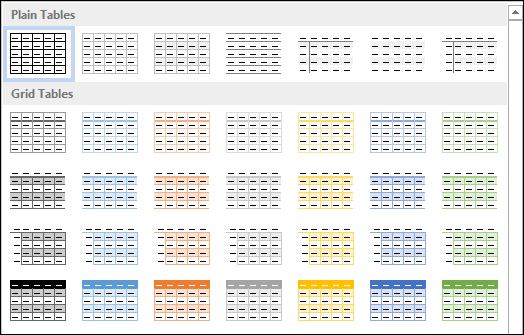
하단의 이 메뉴를 수정할 수 있습니다 테이블의 스타일의 경우는 현재의 선택이블지 않습니다. 변경 사항을 적용하면 미리 볼 수 있으므로 커밋하기 전에 볼 수 있습니다.,

동 서식 또는 테이블을 수정하는 경우,내장 선택이지 않는 가까운 당신이 원하는 무엇을 할 수 있습 처음부터 시작합니다. 이 경우”새 스타일”대화 상자를 사용하면 현재 테이블 스타일을 기반으로 새 테이블 스타일을 빌드 할 수 있습니다.
가의 작은 차이를 이 대화하고 수정 대화 상자를 제외하고 수정하는 것을 기반으로 기존 표 디자인이다.,

끝에서,서식의 테이블이 올 것을 어떤 종류의 데이터는 당신을 제공하고 있습니다. 우리는 당신이 테이블을 완전히 마스터하고 싶다면 빈 문서를 만들고 마음의 내용을 엉망으로 만드는 것이 좋습니다. 우리가 확신을 만들고 서식을 눈길을 끄는 데이터 세트 미만을 말하는”열과 행!”
Excel 스프레드 시트
실제로 Word 에서 Excel 스프레드 시트 테이블을 만들 수 있습니다. 이렇게하면 일반 Excel 스프레드 시트처럼 작동하고 작동합니다., 따라서 기존 스프레드 시트 값을 복사하여 붙여 넣거나 Excel 수식 및 함수로 새 값을 만들 수 있습니다.
참고,Excel 수식 및 함수에 대한 자세한 내용을 보려면 Excel 수식 및 함수에 대한 How-to Geek School 시리즈를 확인하십시오!

일단 당신이 삽입되거나 채워 스프레드시트에서 값으로 나타납니다와 유사한 표지만 그것은 기술적으로 알려진”workbook.,”

으로 삽입된 데이터와 테이블을 생성할 수 있습 마우스 오른쪽 버튼으로 클릭하며 몇 가지 기본적인 포맷을 변경과 같은 테두리를 조정하고,음영을 포기하지 않을 것 같은 형식으로 전통적인 단어이다.
기타 포맷 컨트롤
오른쪽 절반에 삽입 탭의 몇 가지 추가 서식 컨트롤 당신이 알고 있어야 합니다. 이들 중 일부의 수 있습니다 제한된 매일 당신에게 가치를,그러나 우리가 생각하는 것이 중요 그들에 대해 알아야 할 경우에 필요한다.,

링크
하이퍼링크,북마크,상호 참조는 모든 분류으로”링크”에서”Insert”toolbar.
하이퍼 링크를 사용하면 컴퓨터,네트워크 또는 인터넷의 위치에 텍스트 조각을 연결할 수 있습니다. 텍스트를 선택하고 마우스 오른쪽 버튼을 클릭하고 상황에 맞는 메뉴에서”하이퍼 링크”를 선택할 수도 있습니다. “하이퍼 링크 삽입”대화 상자에서 제공된 공간에 주소를 붙여 넣거나 입력하십시오.,

어야 하지 않는 인터넷 URL 중 하나,그것은 간단히 참조할 수 있는 위치에서 귀하의 컴퓨터 또는 다른 위치에서 문서입니다. 대부분이지만,당신은 아마을 참조하는 인터넷과 같은 위치 지구상에서 가장 좋은 곳을 당신의 괴짜를 해결!
헤더,글,페이지 번호
머리글과에 대한 유용한 반복되는 동일한 조각의 정보에는 상단 및/또는 하단의 각 페이지와 같은 당신의 제목의 책에서 최고의 각 페이지,또는 마찬가지로,페이지의 숫자입니다.,
머리글 또는 바닥 글 버튼 중 하나를 클릭하면 미리 정의 된 스타일의 모듬에서 선택할 수 있습니다.

때 당신은 스타일을 선택하는 헤더 또는 바닥을 열고 리본을 변경과 함께 당신을 제공 특별 포맷 옵션이 있습니다.

할 수 있도록 종류에 당신의 헤더 또는 바닥글,다음을 결정하려는 위치인지,그것은 동일한 각 페이지에 걸쳐니다.,
같은 맥락에서,추가할 때 페이지의 숫자는 배치할 수 있습니다 그것은 어디에 머리글이나 바닥을 따기,미리 정의한 목록의 번호 스타일입니다.

“할 경우 포맷 페이지 번호를,”당신은 발표와 대화 상자를 변경할 수 있습니다 숫자 형식의 추가 장호를 지시는 곳에서 시작됩니다.

전반적으로,헤더 및 글 컨트롤은 매우 쉽게 파악하고 있습니다., 그래서,당신은 당신이 강사가 조금 구식과 요구를 포함한 그들에서는 종이,또는 당신은 당신 책의 제목,또는 당신의 이름이 모든 페이지에서,또는 간단하는 페이지 번호는 당신이 있어야 아무 문제가 추가하는 조작들.
방정식
우리 가지 않을 보내고 많은 시간을 설명하는”방정식을”기능 Word2013. 우리는 단어를 사용하는 사람들의 대다수를 추측하고,자신의 문서에 방정식을 삽입 할 기회가 없을 것입니다.
즉,함수가 처음에 존재한다고 설명합시다., 에서,단어를 쓸 수 있는 간단한”A=nr2″당신이 할 수 있기 때문에 삽입하는 기호를 위한 pi 다음 윗첨자 사용 글꼴을 보여 반경을 제곱.그러나 그보다 더 복잡한 것을 쓰고 싶다면”방정식”함수를 사용하여 삽입해야합니다. 를 선택할 수 있습니다춤 구성 방정식에서 드롭다운 리스트:

할 수 있습니다,또는 자신을 구축하여 간단히 커서를 배치에서 원하는 삽입 지점을 클릭하면”방정식”버튼을 것이다 장소에 가까운 무언가는 방정식을 텍스트 상자에서 문서로.,

참고 리본을 즉시 변경 사항을 삽입할 때 방정식하는”방정식 도구,”제공하는 다양한 수학의 기호는 연산자는,그래서 당신은하지 않을 시도해야하는 작업을 수행하는 방법을 알아내는 당신의 자신에 그것입니다.

그래서,당신은 약간의 수학 긱 또는 당신의 클래스고 필요할 뿐만 아니라 논문을 작성한 수학적 이론을 제시할 수 있습니다 그것은 ϥώwith 필요한 모든 방정식을 통해 작업을 표시합니다.,
기호
기호는 일상,평범한 키보드에서 즉시 찾을 수없는 문자입니다. 같은 것들에 대한 저작권 기호 및 영국 파운드로,당신은 필요를 삽입하는 기호를 사용하여”기호”기능”에 삽입하”탭을 선택합니다.
가장 최근의 일반적으로 사용되는 기호가 표시되 첫째,등 외국인을 위한 통화(€,₤,¥),앞서 언급한 저작권 기호(©),및 다른 사람입니다. 즉시 표시되는 것 이상의 기호에 액세스하려면 메뉴 하단의”추가 기호”를 클릭하십시오.,

경우,예를 들어,당신이 쓰고 싶은”외관”고 사용하는 유용한 구문(ç),당신은 그것을 선택”에서 라틴어”하위 집합. 마찬가지로,급성 악센트가있는 카페와 같은 것은”기호”대화 상자를 사용하여 추가 할 수 있습니다.

할 수 있습니다 또한 이물질을 삽입 글자를 사용하여 바로 가기 키입니다. “기호”대화 상자의 하단에서 각 기호에 어떤 바로 가기 키가 사용되는지 확인할 수 있습니다.,

하려면 단축키를 변경(명심,다른 기호 또는 기능을 매핑될 수도 있고,다른 단축키),클릭할 수 있습니다”바로 가기 키를”버튼을 변경하는 다른 뭔가가 있습니다.

주는 위의 예에서,당신은하지 않 유형”CTRL+’+,+E”오히려 그것은”CTRL+’+E.”쉼표를 단순히 거기에게 말해야 합니다 첫째 누르고”CTRL”버튼을 누르면 아포스트로피와”e”를 삽입하는”는”에서 당신의 문서입니다. 마찬가지로”ctrl”더하기 쉼표 및”c”를 누른 상태에서”ç”등을 삽입하십시오.,
다음에 올라오고…
그래서 3 단원을 종료합니다. 우리는 당신이 그것을 즐기고 한 두 가지를 배웠 으면 좋겠다. Word 에서 테이블을 배치하는 방법을 아는 것은 당신에게 당신이 데이터를 제시하는 방법에 대한 제어의 큰 거래를 줄 것이다. 보다는 오히려 단순히 정보에 문장이나 만들고 목록을 정렬할 수 있습니다 그것은 깔끔한 행와 테이블의 전체 주문을 받아서 만들어진 색깔을 가진 및 테두리입니다. 유일한 한계는 당신의 창의력입니다!
또한,당신을 위해 더 많은 출판 모양과 느낌을 당신의 문서,추가하는 헤더,글,페이지 번호는 훌륭한 기술입니다., 한편,링크를 배치에서 문서 독자 도움이 될 것입니다 탐색하고 읽어보는 것에 당신도 그렇지 않으면 설명과 함께 각주니다.
내일 4 단원에서,우리는 것입니다 다이빙으로 추가림(같은 사진과 모양)에 문서를 만들 수 있도록,눈 터지는 레이아웃과 함께 다양한 톤. 진정한 멀티미디어 경험을 위해 비디오를 임베드 할 수도 있습니다. 우리는 여러 언어를 추가하고 사용하는 방법으로 끝날 것이므로 놓치고 싶지 않습니다!피>
Leave a Reply